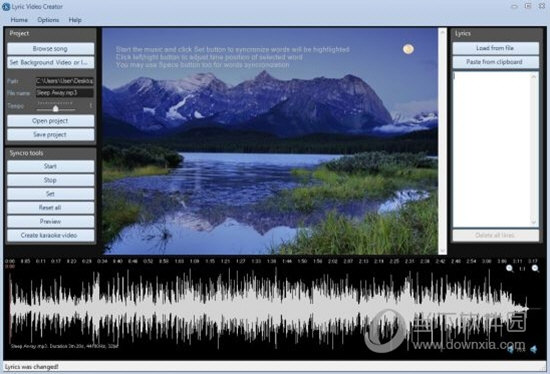PPSSPP模拟器PC版下载|PPSSPP模拟器电脑版 V1.15.2 官方最新版下载
PPSSPP模拟器PC版是一款电脑上的专业PSP游戏模拟器,模拟器支持跨平台运行,知识兔包括了Windows、Linux、Android、iOS等系统,兼容各类PSP游戏格式,知识兔包括iso、cso、pbp、elf、prx、zip等,知识兔让那些没有PSP的玩家也能够在PC端上玩到经典的掌机游戏。
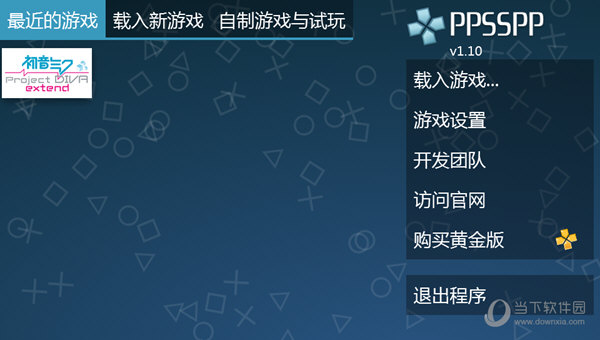
PPSSPP模拟器拥有高清的画面引擎,能够对PSP小屏幕上模糊的实机画面加以高清纹理化处理。这样一来你就可以在PC的大屏幕上以双倍甚至更高的分辨率来运行PSP游戏。

【特点介绍】
1、支持载入多种不同格式的游戏,知识兔包括iso、cso、pbp、elf、prx、zip。
2、自定义屏幕按钮来操作,或者使用键盘或者外接手柄
3、支持调整画面分辨率、缩放、渲染模式、跳帧。
4、随时随地存档、读档。
5、支持金手指设置。
6、支持从您的PSP掌机上转移存档来放到PC上继续体验
7、以高清或全高清的分辨率来运行游戏扩大各向异性过滤以及缩放纹理

【支持游戏一览】
《数码宝贝世界:复原》、《战神:斯巴达幽灵》、《初音未来 歌姬计划》、《初音未来 歌姬计划2nd》、《初音未来 歌姬计划EX》、《恋爱与选举与巧克力》、《火影忍者疾风传 羁绊驱动》、《火影忍者 无幻城之卷》、《火影忍者 究极觉醒3》、《火影忍者 究极冲击》、《真三国无双联合突袭2》、《梦幻之星2无限》等等。
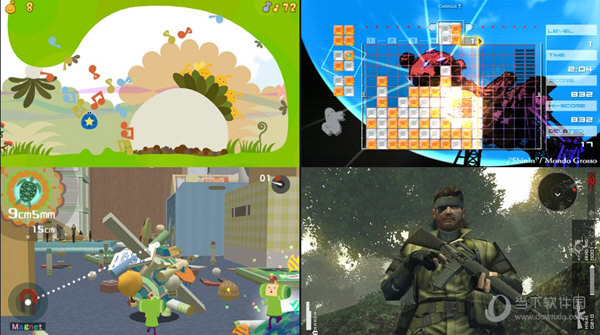
下面为广大玩家来分享一些使用模拟器过程中的一些常见小问题解答,希望对你们有帮助。
【怎么载入游戏】
很多小伙伴在初次使用模拟器时不知道该如何打开游戏,或者不知道游戏应该存放在哪个目录,下面就来说一下载入游戏的正确操作。
1、首先你需要在你硬盘中喜欢的位置创建一个Game文件夹,然后知识兔把你的ISO游戏文件放到里面,而且知识兔你可以将所有的游戏都放入该文件夹内方便以后统一管理。
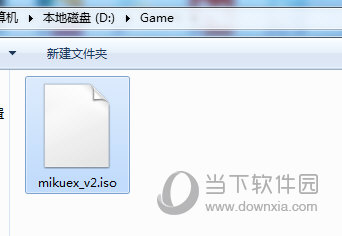
2、接着运行模拟器,知识兔点击上方【载入新游戏】-【浏览】,知识兔选择你的Game文件夹。如果知识兔你的ISO文件是正常的,那么模拟器就会自动识别游戏,自动导入,最后知识兔点击游戏即可开始游玩啦。
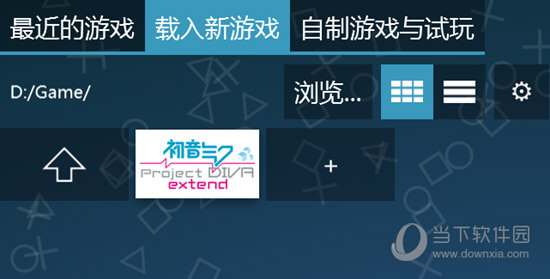
【怎么用金手指】
首先启动模拟器后,单击菜单栏上的设置按钮,并选择“启动金手指”菜单项。注意不要在游戏中启动金手指否则游戏会复位。
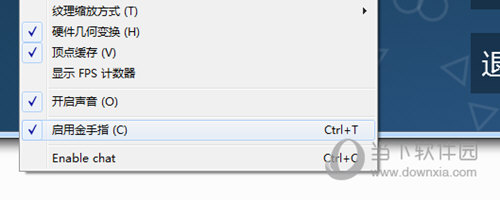
启动金手指之后,开始游戏,进入游戏之后,按ESC键,出现存档界面,知识兔选择右边金手指,该游戏的金手指就启动了。
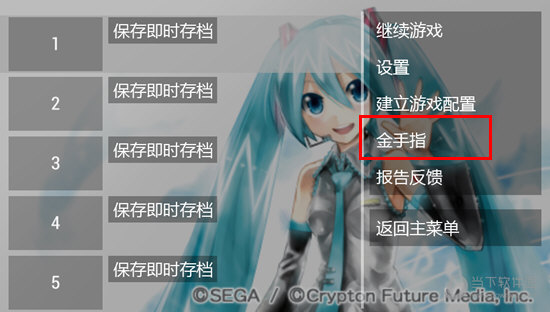
如果知识兔游戏中没有金手指的相关修改设置,则需玩家自行编辑导入,知识兔点击金手指进入选项页面,知识兔选择【编辑金手指文件】。然后知识兔会弹出TXT的记事本,在里面内输入相应的金手指代码。
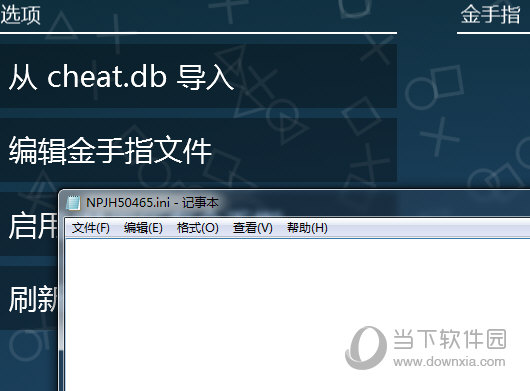
最后另存为,注意是另存为,而不是保存。同时保存的编码选择为【UTF-8格式】不然在模拟器中,会显示乱码。
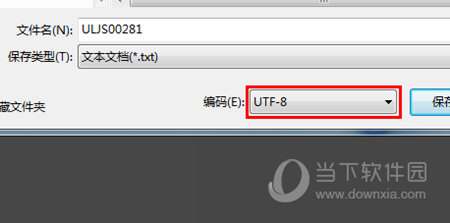
保存路径为memstick->PSP->Cheats。
之后回到模拟器界面,知识兔选择你要启动的金手指指令即可。
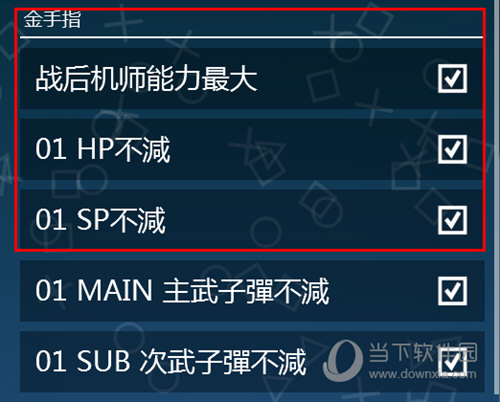
【怎么设置不卡】
很多小伙伴在使用模拟器的时候发现游戏运行起来很卡,那么可能是你的设置问题,下面就来说一下使用PPSSPP模拟器的一些相关设置。
首先运行模拟器后知识兔点击主界面右边的【游戏设置】进入设置界面。
一般影响游戏性能的就是图像渲染设置。在图像设置中,渲染模式分为两种种模式:
跳过缓冲效果:可以提高一些游戏的运行速度但是会出现没有图像和图像贴图错误的问题;
缓冲渲染:可以更好的保证游戏的画质。
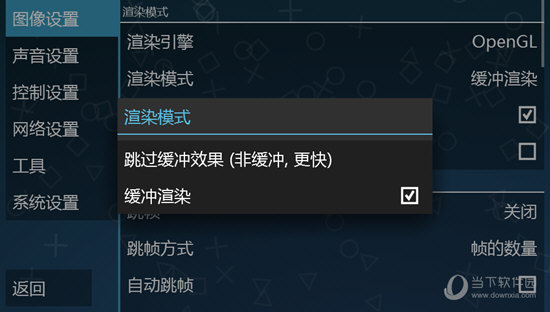
一般模拟器默认的都是选择缓冲渲染,但是如果知识兔你电脑的配置不高,那么可以选择跳过缓冲效果,在牺牲一定的画质下来达到最佳的运行效果。
接下来菜单下拉到【性能】选项,在渲染分辨率这里我们选择自动(1:1)并取消【垂直同步】,其他的选项都为默认。
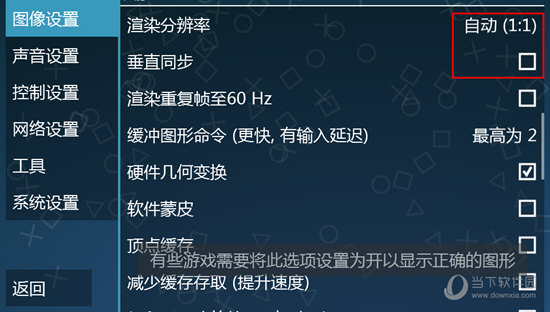
经过这样的设置,模拟器基本上都能满足任何PSP游戏的模拟运行。小伙伴们快去试下吧。
下载仅供下载体验和测试学习,不得商用和正当使用。

![PICS3D 2020破解版[免加密]_Crosslight PICS3D 2020(含破解补丁)](/d/p156/2-220420222641552.jpg)




![Solidworks2019破解版[亲测可用]_Solidworks2019破解版 (附安装方法)下载](/wp-content/uploads/2023/12/12/05/22079310840000.jpeg)